傳統上,我們習慣以電子郵件附件方式發送 PowerPoint 簡報給他人,但現在,你可以將簡報上傳至雲端並共享。 只需要一個 OneDrive 帳戶,即可開始。 以下是如何操作的步驟。
分享你的 PowerPoint 簡報
將 PowerPoint 簡報儲存到雲端非常容易,只需幾個簡單的點擊即可完成。不過,這需要一個 OneDrive 帳戶。 如果你使用 Office 365,你已經擁有一個。 如果沒有,只需建立一個 Microsoft 帳戶並登入 OneDrive。 本文假設你已擁有 OneDrive 帳戶。
首先,開啟你想要分享的 PowerPoint 簡報。在視窗的右上角,你會看到一個「分享」按鈕。點擊它。
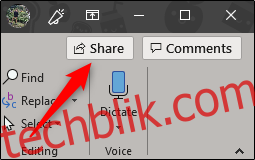
點擊後,會彈出「分享」視窗。這裡有幾個不同的選項。在「以附件發送副本」組中,你可以選擇將簡報以 PowerPoint 或 PDF 附件形式發送。選擇其中一個選項將開啟你電腦上的預設郵件客戶端。
然而,我們更感興趣的是分享到 OneDrive。為此,請在「分享」下選擇你的 OneDrive 帳戶。
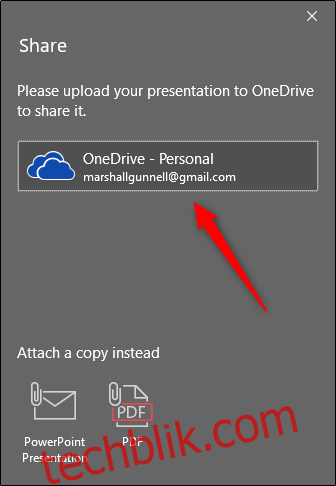
如果你的簡報尚未命名,系統會提示你命名。命名後,點擊「確定」。
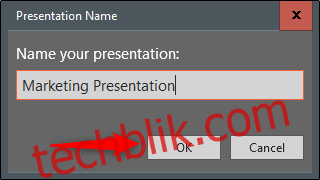
你的簡報現在將上傳到雲端,「分享」窗格將在右側顯示。 你可以在這裡邀請他人編輯(或閱讀)簡報。在地址欄中,輸入收件人的電子郵件。或者,選擇地址欄右側的圖示,然後從 Outlook 通訊錄中選擇收件人。
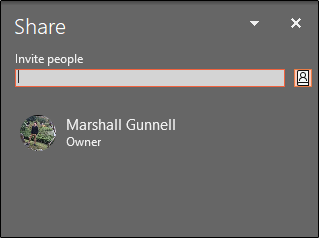
輸入收件人的電子郵件後,你可以設定權限級別。在授予讀寫或只讀權限後,你可以新增選填訊息。準備就緒後,點擊「分享」。
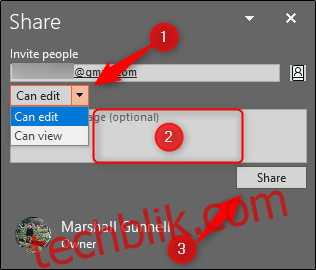
收件人會收到一封電子郵件,提供簡報的存取權限。
注意:如果你是收件人,請務必檢查你的垃圾郵件資料夾!在我們的測試中,我們在垃圾郵件中找到了邀請。
另一種邀請他人查看的方式是取得共享連結。 在「分享」窗格底部,選擇「取得共享連結」。

接下來,選擇你想要提供的連結類型。 你可以選擇讀寫連結或只讀連結。
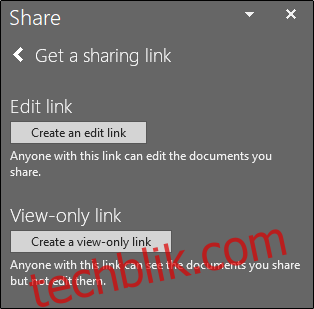
然後會產生一個連結。 選擇「複製」將連結複製到剪貼簿。
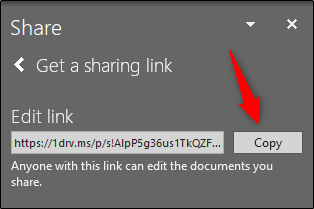
現在,任何與你共享此連結的人都可以存取簡報。 這將允許多人即時協作編輯你的簡報!